微软家庭功能怎么关掉 Win10如何关闭家庭组服务
如今随着科技的不断进步和智能设备的普及,微软家庭功能已成为许多家庭生活中必不可少的一部分,有时候我们可能需要临时关闭或调整家庭组服务。对于使用Win10操作系统的用户来说,如何有效地关闭微软家庭功能呢?本文将为大家介绍一些简单的方法,帮助您在需要时灵活地关闭家庭组服务。无论是为了保护个人隐私还是在特定情况下需要暂时关闭家庭组功能,本文都将为您提供解决方案。让我们一起来了解如何关闭微软家庭功能吧!
具体步骤:
1.在Windows10桌面,右键点击“此电脑”图标,在弹出的菜单中选择“管理”菜单项
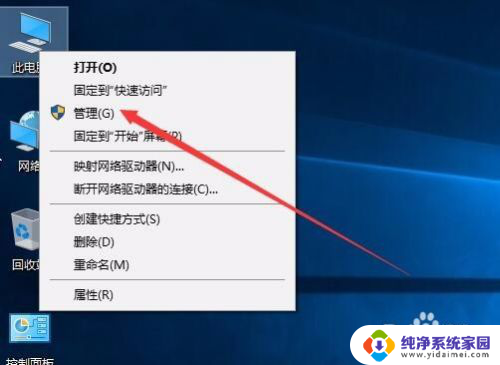
2.这时会打开“计算机管理”窗口,在左侧边栏找到“服务和应用程序”一项。点击展开该菜单后找到“服务”菜单项
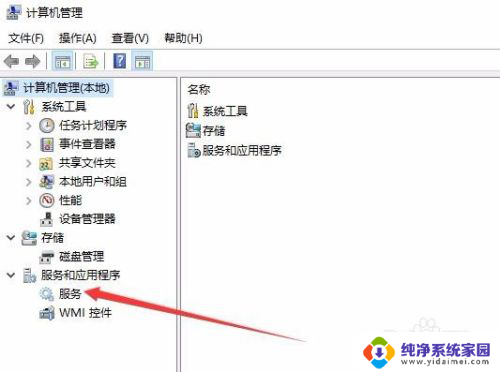
3.点击服务菜单项后,在右侧窗口中会显示出系统所有服务,找到“HomeGroup Listener”服务项
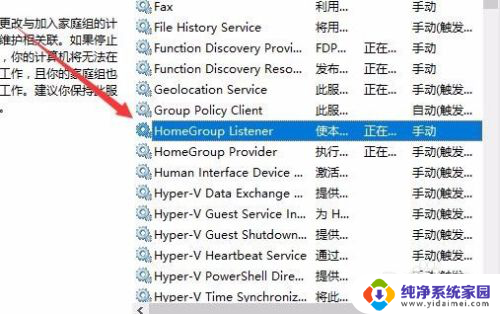
4.双击HomeGroup Listener服务项后,打开HomeGroup Listener的属性窗口,点击其窗口上的“停止”按钮
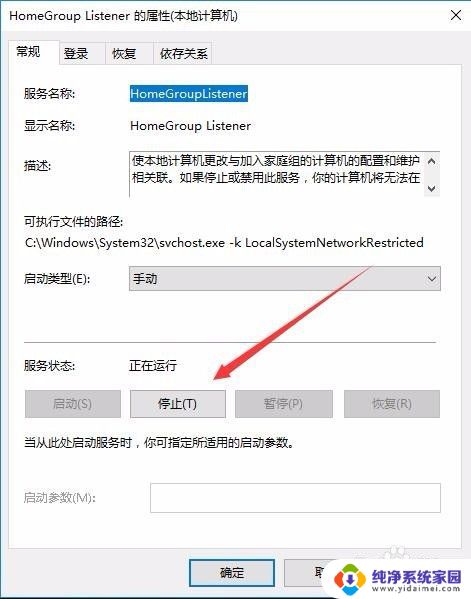
5.接下来在启动类型下拉菜单中选择“禁用”菜单项,最后点击确定按钮
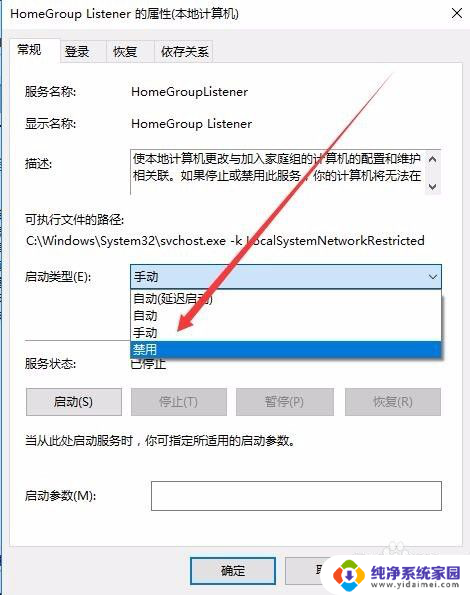
6.回到服务列表项后,找到HomeGroup Provider服务项,同时双击该服务项
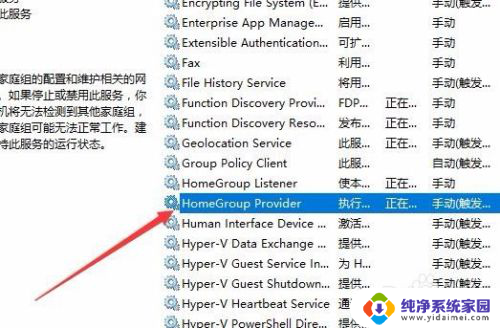
7.在打开的HomeGroup Provider属性窗口中点击“停止”按钮,停止该服务
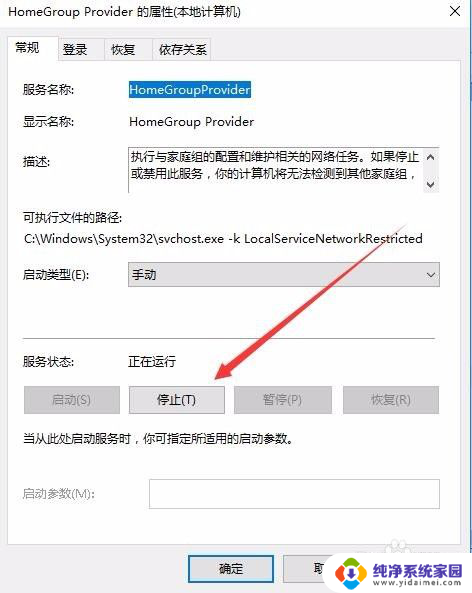
8.接下来再点击启动类型下拉菜单,在菜单中选择“禁用”菜单项。最后点击确定按钮,重新启动电脑后,家庭组服务就不会再自动启动了,已关闭了家庭组服务。
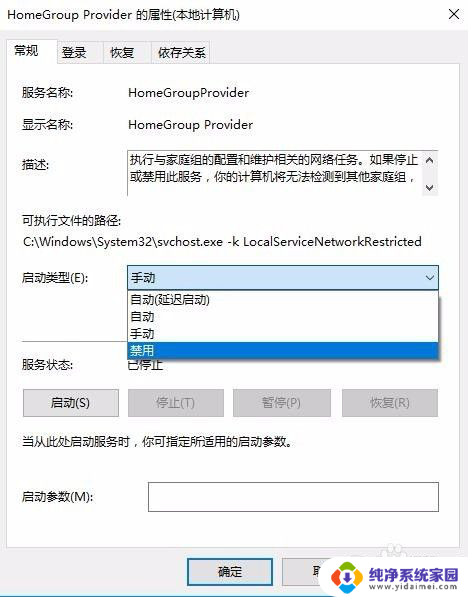
以上就是微软家庭功能如何关闭的全部内容,如果还有不清楚的用户,可以参考以上小编的步骤进行操作,希望能对大家有所帮助。
微软家庭功能怎么关掉 Win10如何关闭家庭组服务相关教程
- win10怎么关闭登录家庭功能 如何禁用Win10家庭组服务
- win10家庭版自动更新关不掉 WIN10怎么关闭更新服务(家庭版笔记本)
- win10家庭关闭自动更新 Win10家庭中文版如何关闭自动更新设置
- win10家庭版防火墙怎么关闭 win10家庭版关闭防火墙方法
- win10如何退出家庭组 Win10系统如何退出家庭组
- win10家庭版怎样打开组策略 win10家庭版如何启用组策略管理器
- win10家庭组在哪里设置 Win10如何打开家庭组设置窗口
- window10家庭版 组策略 win10家庭版组策略打开方法
- windows10家庭版怎么彻底关闭更新 彻底关闭Win10家庭版自动更新的技巧
- win10家庭版找不到组策略编辑 win10家庭版没有gpedit.msc怎么解决
- 怎么查询电脑的dns地址 Win10如何查看本机的DNS地址
- 电脑怎么更改文件存储位置 win10默认文件存储位置如何更改
- win10恢复保留个人文件是什么文件 Win10重置此电脑会删除其他盘的数据吗
- win10怎么设置两个用户 Win10 如何添加多个本地账户
- 显示器尺寸在哪里看 win10显示器尺寸查看方法
- 打开卸载的软件 如何打开win10程序和功能窗口